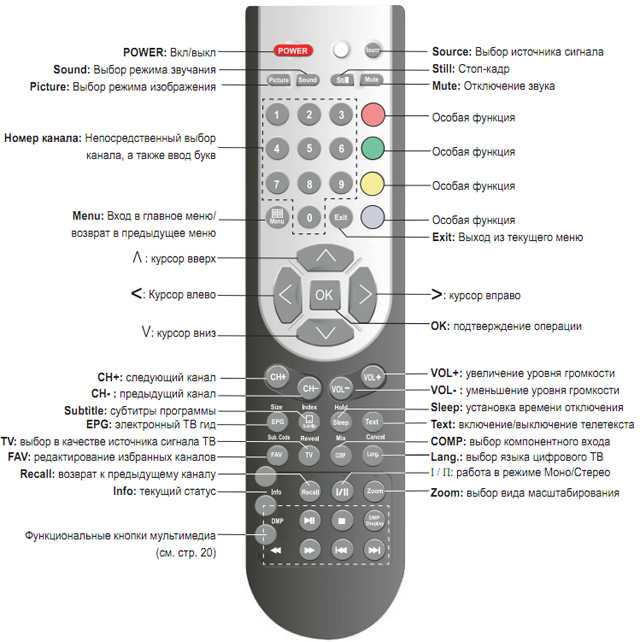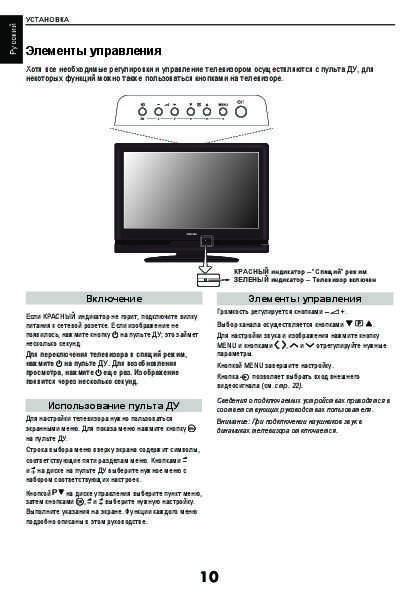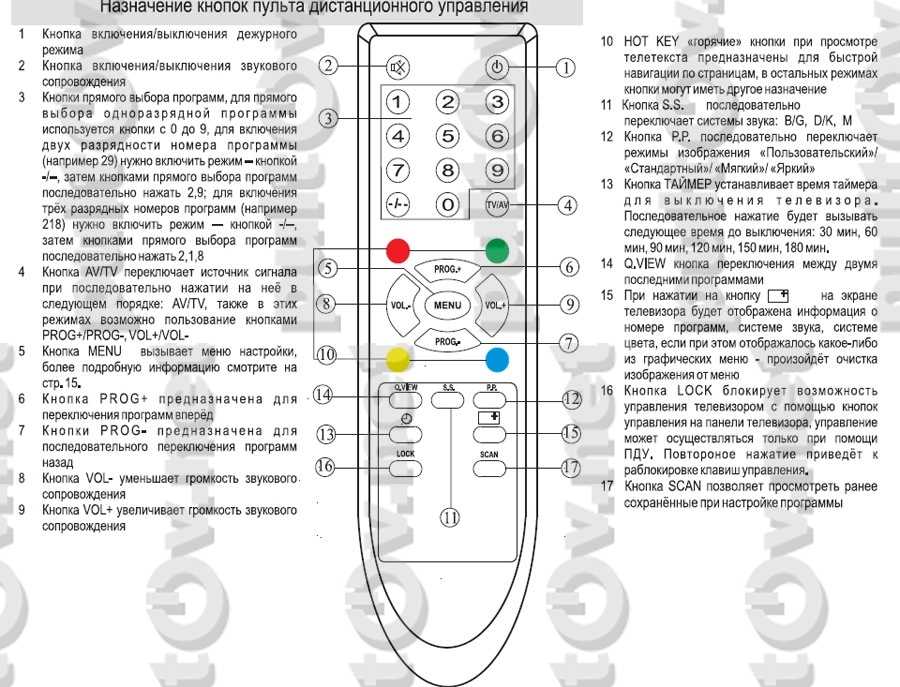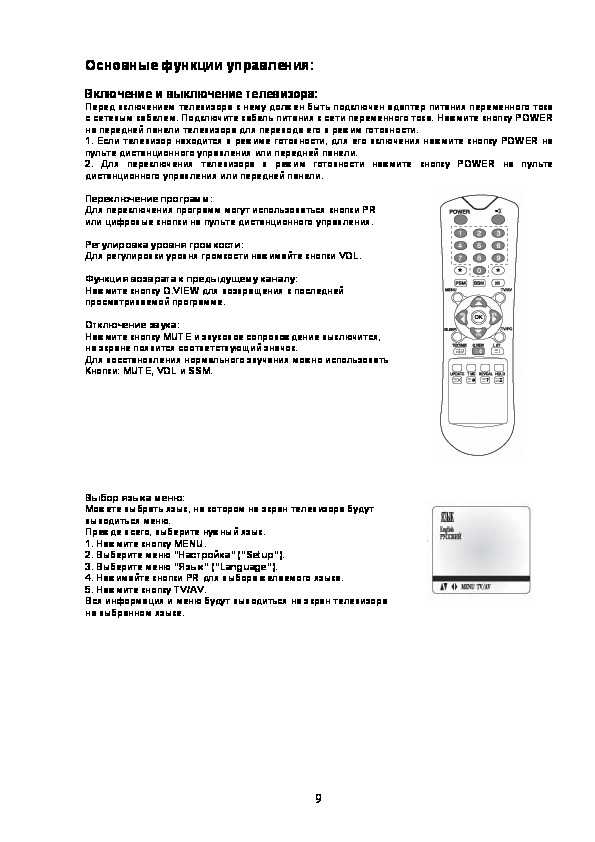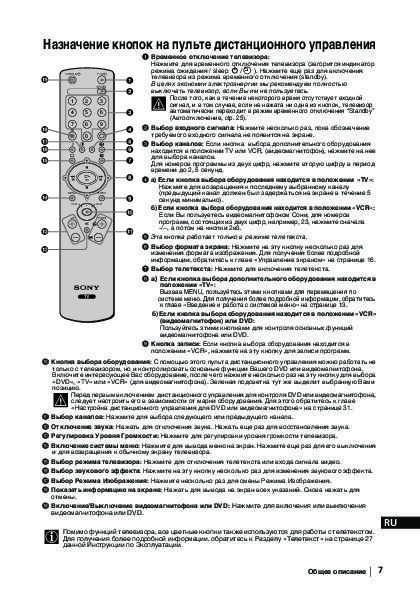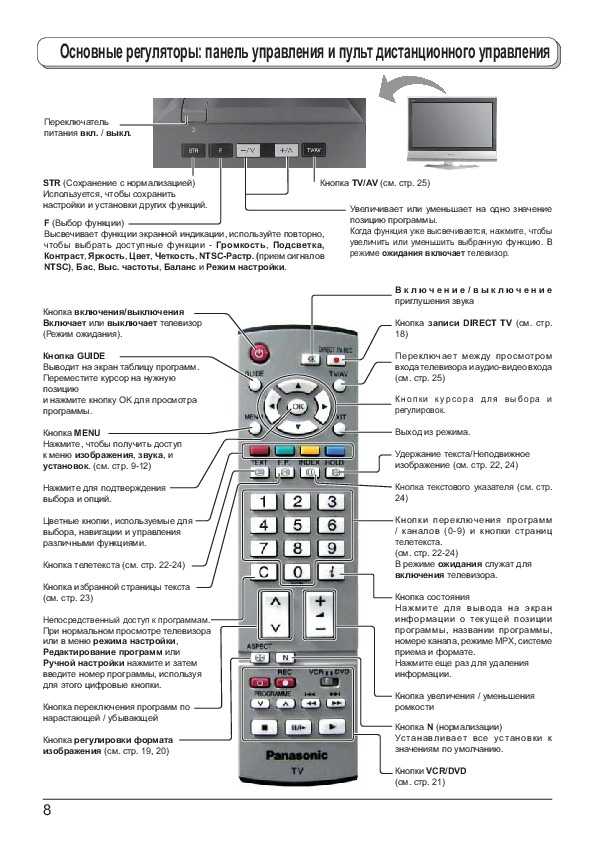Использование смартфона для управления телевизором
В моделях Smart TV предусмотрен контроль с помощью приложений для Android и iOS, установленных на телефон или планшет. Большинство производителей разрабатывают свое программное обеспечение, свободное для скачивания через Play Market. Есть и универсальные приложения, но они, как правило, перегружены рекламой и не очень удобны.
Для телевизора Samsung
Данный производитель разработал для своих моделей приложения Smart TV Remote и Самсунг Smart View. Любое из них нужно загрузить через Play Market или App Store на свой смартфон.
После запуска приложения его необходимо настроить. В первую очередь ПО должно обнаружить устройство. Синхронизация произойдет автоматически после нажатия в программе кнопки «Подключить». Одновременно телевизор запросит разрешение на соединение с новым устройством. На ручной панели нужно нажать ОК.
Как только подключение будет установлено, можно приступать к управлению телевизором со смартфона. Приложение полностью дублирует все функции пульта ДУ. Поэтому управлять им просто и привычно.
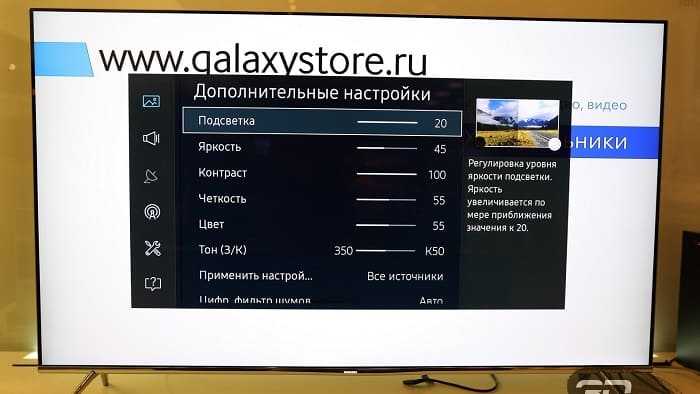
Дополнительным преимуществом станет возможность просматривать на телевизоре любимые фильмы, листать фотографии, слушать музыку, хранящиеся в памяти смартфона.
Если установить Samsung Smart View на компьютер, можно переносить из него в ТВ целые папки с музыкальным или видеоконтентом, создавать списки воспроизведения и так далее. Управлять телевизором с ПК можно также, как и со смартфона.
LG
Эта компания также разработала свои приложения на Android и iOS.
Функционал ПО от LG более удобен, чем у Samsung: здесь не только реализована возможность управлять со смартфона телевизором вместо пульта, но и текстовый поиск. Он удобен, например, для выполнения запросов на YouTube, Netflix и других сервисах.
Для управления и телевизор и смартфон должны быть подключены к единой сети. Если оба устройства работают от одного Wi-Fi-роутера, они синхронизируются автоматически. Когда домашняя вай-фай сеть отсутствует, подключить смартфон и телевизор можно с помощью функции «Direct»:
- в настройках телефона нужно зайти в раздел «Беспроводные подключения и сети»;
- нажать кнопку «Еще» или «Дополнительно» (в зависимости от модели мобильного устройства);
- подключить «Wi-Fi Direct»;
- в настройках телевизора через кнопку «Меню» найти вкладку «Сеть» и включить «Wi-Fi Direct»;
- подождать, пока ТВ найдет телефон, подтвердить подключение нажатием кнопки ОК и на телевизоре и на смартфоне.
После подключения заходим в заранее скачанное приложение LG TV Remote на телефоне и нажимаем «Сканировать». Когда программа обнаружит телевизор, в правом нижнем углу появится 6-значный код, который нужно ввести в специальное поле приложения.
Интерфейс программы интуитивно понятный и использует курсор для управления телевизором, что очень удобно. Все функции пульта ДУ и масса дополнительных преимуществ — все под рукой.
Philips
Как и в предыдущих случаях, сначала нужно загрузить на смартфон приложение. Для телевизоров данной марки лучшим решением будет Philips MyRemote. Синхронизация осуществляется либо по домашней сети вай-фай, если есть точка доступа. Либо через Wi-Fi директ, как описано выше.
Работает приложение аналогично своим конкурентам от Samsung и LG. В последних версиях добавлены функции синхронизации с аудиоустройствами и проигрывателями Филипс.
Toshiba
Японцы пошли дальше других и создали просто виртуальный пульт дистанционного управления для смартфонов, не заморачиваясь дополнительными функциями. Это просто копия оригинального ПДУ, только в мобильном устройстве:
Это приложение — TV Remote for Toshiba — инфракрасное решение, то есть его можно применять абсолютно на всех моделях производителя (если, конечно, в смартфоне есть ИК-порт). В ПО реализована голосовая поддержка и виртуальная клавиатура. И… вишенка на торте — этот пульт работает с телевизорами Samsung, Fujitsu, LG, Panasonic, Philips, Sharp и Sony.
Основные моменты
Каждая кнопка даже на самой миниатюрной панели имеет определенный функционал, и подписана словом или символом.
- Элемент с надписью «Menu» — чаще всего предназначен для включения и выключения устройства, а также позволяет без пульта произвести настройку изображения.
- Кнопка «Ok» — предназначена для подтверждения выбранных настроек или действия.
- Элементы с обозначением «» и «» предназначены для путешествия по каналам. После нажатия «Menu» они используются для передвижения между опциями настроек.
- Кнопками « » или «-» можно проводить регулировку громкости, а после «Menu»уменьшение или увеличение значений выбранных настроек.
- Кнопка «AV» предназначена для выбора специального режима, позволяющего использовать DVD-плеер или видеомагнитофон. В некоторых моделях она может отсутствовать, но при включении таких устройств режим активируется сам.
AV разъем в большинстве моделей одиночный и находится на задней стенке телевизора. К нему присоединяется провод/кабель одним концом, а второй конец протягивается к устройству, с которого необходимо воспроизвести видео. После подключения и активации режима начинается передача данных с устройства на экран телевизора. Но нужно соблюдать некоторые условия:
- телевизор должен поддерживать эту функцию (узнать это можно у консультанта в магазине, прочитать в инструкции или в интернете);
- если провод отсутствует в комплекте или был утерян, то необходимо приобрести подходящий (бывают разные, например, тюльпанные, scart и многие другие);
- после подключения провода между устройствами следует правильно настроить режим AV (настройка точно такая же, как и у стандартного канала).
ЧИТАТЬ ДАЛЕЕ: Встраиваемая вытяжка — лучшие проекты правила выбора и основные ошибки при монтажных работах
Правильная настройка позволит смотреть видео в наиболее хорошем качестве, поэтому лучше потратить несколько минут на это. Если подобрать неправильный провод, то его даже подключить к телевизору не удастся, так как разъемы у разных проводов разные. Стоит заранее об этом побеспокоиться и купить провод как можно раньше, чтобы не было внезапных ситуаций.
Управление телевизором через смартфон
Сегодня невозможно представить человека, который бы не пользовался мобильным телефоном. В арсенале многих любителей гаджетов их может быть два и даже три. Любой смартфон можно приспособить для использования в качестве пульта дистанционного управления. Современные прошивки имеют встроенные программы ПДУ, подходящие для подавляющего большинства моделей ТВ-приемников. С их помощью можно выполнять базовый набор функций:
- осуществлять запуск и отключение питания;
- регулировать громкость звука;
- переключать каналы.
Однако мультимедийные ТВ-устройства более широкого формата требуют установки специальных приложений с более богатым функционалом. Помимо этого для сопряжения двух девайсов необходимо:
- Смартфонам – иметь доступ к сети Wi-Fi;
- TV-панелям – наличия порта Ethernet, Wi-Fi-модуля и функции «Smart TV».
Сегодня Google Play Маркет предлагает десятки бесплатных приложений – ПДУ, соответствующих как ТВ-приемникам общего класса, так и отдельно взятым моделям. Но в принципе, для каждого телевизора можно подобрать подходящую программу. Единственным недостатком использования смартфона в качестве пульта дистанционного управления является необходимость установки приложения на мобильные гаджеты всех членов семьи.
Обозначение значков на панели
Прежде чем рассматривать современные модели ТВ, предлагается вспомнить самые первые телевизоры «Горизонт». На их передней части корпуса присутствовал крупногабаритный блок с кнопочной панелью управления. Все клавиши имели внушительные размеры. К кнопкам также прилагались подсказки, благодаря которым управлять устройством было легко и просто.
Спустя некоторое время отечественные телевизоры перестали пользоваться популярностью. Им на смену пришли модели иностранного производства. Подсказки в них были прописаны на иностранном языке, что, к сожалению, вводило людей в некоторое замешательство. При этом каждая новая модификация иностранного телевизора оснащалась кнопками меньшего размера.


Современные модели плазменных телевизоров с передней части корпуса имеют только экран, из-за чего большинство пользователей считают, что дистанционный пульт управления – это единственный способ работы с ТВ. Но на самом деле это не так.
Но, к сожалению, размеры кнопочной панели до такой степени миниатюрные, что не каждый пользователь визуально определяет, где она располагается.
Например, если смотреть прямо на экран телевизора Toshiba или Philips, панель управления будет располагаться с левой стороны. У Panasonic и BRAVIA – с правой стороны. А у телевизоров марки Samsung и LG дополнительная панель управления располагается на задней стенке корпуса. Если вдруг найти дополнительные кнопки переключения управления не удалось, необходимо воспользоваться инструкцией по эксплуатации.


Разобравшись с местоположением дополнительной панели управления, необходимо ознакомиться с кнопками, которые в ней присутствуют, и понять, что каждая из них обозначает.
- «Power» – клавиша, отвечающая за включение и выключение телевизора. Она может располагаться вдали от основной массы кнопок.
- «Menu» – клавиша, дающая возможность войти в меню телевизора. В некоторых моделях данная кнопка гарантирует включение устройства.
- «Ok» – клавиша подтверждения выбранной операции.
- «» – клавиши переключение каналов. С их помощью можно производить настройки в основном меню телевизора.
- «—» и «+» – клавиши, позволяющие увеличить или уменьшить громкость воспроизведения.


Стоит отметить, что у последних моделей телевизоров марки Samsung, Panasonic и Philips дополнительное управление выполнено в форме игрового джойстика с одной кнопкой.


Включение с другого пульта
Когда в доме несколько TV устройств, то включить телевизор с пульта от другого приемника не получится, если только это не два образца одного производителя. Объясняется это просто – каждая пара устройств настраивается на определенную частоту сигнала. Поэтому пульт от Philips не подойдет Sony Bravia.
Компания HUAYU разработала универсальный пульт, с помощью которого можно управлять не только большинством телеустройств, но и цифровыми приставками, аудиосистемами и другими приборами, предрасположенными к дистанционному управлению. Этот ПДУ запрограммирован кодами управления буквально для всех ведущих брендов, выпускающих телевизоры. В случае утери или неремонтируемой поломки родного пульта, приобретать лучше всего подобное устройство.
Однако для использования таких устройств нужна их предварительная настройка. Вот пример, как правильно настроить пульт от HUAYU.
- Необходимо одновременно нажать кнопки «SET» и «POWER». Об успешной активации программирования просигнализирует постоянный свет индикатора.
- Затем методичным нажатием на кнопку «VOL» нужно найти нужную команду. Как только шкала громкости появится на экране телевизора, нажатия следует прекратить.
- Выход из режима настройки осуществляется кнопкой «SET». Индикатор должен погаснуть.
Найти выход из положения, когда сломан ПДУ, нетрудно. Есть несколько путей решения проблемы и нужно только выбрать тот, который будет более удобен.
Какие действия можно сделать при помощи кнопок
По описанию основных клавиш понятно, что с их помощью легко включить/выключить технику, увеличить или уменьшить громкость, переключить каналы и войти в настройки. Исключение – переключение и управление ресивером, у которого должен быть отдельный пульт.
Разобраться, как переключить каналы и настроить звук легко. Рассмотрим, как включить режим AV без пульта и выполнить другие настройки в Меню:
- Войти в главное меню можно при помощи кнопки Menu или длительного нажатия на Power, или на центральную кнопку джойстика. Все зависит от модели ТВ.
- На экране появится перечень настроек ТВ. Перемещаться вверх вниз можно с помощью кнопок громкости.
- Перейти в нужный подраздел можно с помощью клавиш переключения каналов.
- После настройки каждого параметра необходимо подтверждать действия. Для этого предусмотрено «ОК» или нажатие снова на кнопку меню.
Полная инструкция по управлению конкретной моделью ТВ прилагается в паспорте к устройству. А также ее можно прочесть на официальном сайте производителя.
Стандартное ручное управление
Для понимания, как без пульта настроить телевизор, необходимо разобраться со стандартными значениями и клавишами. Они есть во всех вариантах телевизоров. И к ним относят:

- Включение или POWER. Она расположена отдельно и обычно больше по размеру других клавиш.
- Переход в раздел меню – MENU. Есть модели TV, где эта же клавиша применяется для включения, только в этом случае ее нужно удерживать 10-15 секунд.
- Клавиша подтверждения выбранных действий – OK. Есть варианты, где для перехода в меню нужно нажать на нее два раза.
- Переключение каналов – знаки . Расположены рядом друг с другом. Они же применяются для навигации по меню.
- Управление громкостью – обозначаются + и -. Также нужны для навигации.
Отдельно в старых версиях телевизоров есть кнопка переключения источника сигнала. Она обозначается «AV». В новых версиях источник трансляции выбирается через меню.
В новых ТВ от Панасоник, Филипс, Самсунг клавиши управления напоминают игровой джойстик, возле которого есть кнопка включения/выключения.
Настройка ПДУ на телевизор
Кнопочная оригинальная «дистанционка» не требует настройки. Понадобится только вставить батарейки, направить пульт в сторону телеприемника и нажать кнопку включения. Однако при первом использовании ПДУ телевизор рекомендуется заранее включить с помощью клавиши на корпусе, при этом рядом не должно находиться работающих приборов с дистанционным управлением.
Тогда как интеллектуальный сенсорный пульт понадобится настроить на телевизор. Привязать устройство можно после установки батареек и включения ТВ с «дистанционки» (клавишей «Power»). Для сопряжения на ПДУ нужно нажать кнопки «Назад» и «Воспроизведение/Пауза» и удерживать их несколько секунд, в результате чего на телеэкране должны последовательно появиться сообщения «Поиск устройств» и «Подключение к интеллектуальному пульту ДУ Samsung», а при успешной синхронизации — «Сопряжение завершено».
На заметку! Особенности настройки для разных моделей ПДУ могут отличаться. Обо всех тонкостях можно узнать из инструкции или на портале производителя. А если руководство по эксплуатации потеряно, его можно скачать в электронном виде с сайта компании.
Как управлять джойстиком?
Новейшие модели плазменных панелей Samsung, вместо привычного набора клавиш для ручного управления, оснащены только рычажком с одной кнопкой. Он называется джойстиком. Управлять настройками телевизора с помощью кнопки-джойстика очень просто. Устройство подобного рычага управления представляет собой большую плоскую кнопку на небольшой ножке, которая может вращаться в любую сторону. При движении джойстика нужно следить за подсказками на экране и при появлении нужного пункта следует:
- нажать на центр кнопки, если нужно войти в меню или подтвердить внесенные изменения;
- нажать на верхний край клавиши для переключения номера канала в сторону увеличения или перехода вверх по пунктам меню;
- нажать на нижний край кнопки для переключения номера канала в сторону уменьшения или для перехода вниз в соответствии с пунктами меню;
- надавить на левый край клавиши для уменьшения звука;
- надавить на правый край кнопки для увеличения громкости.
Если движения не будут четкими, указатель может перескочить нужный пункт и система управления сработает неверно.

Как переключить телевизор на цифровое телевидение с помощью пульта?
Вообще-то стоит уточнить, с какого именно пульта требуется переключить ТВ-приемник на цифровое телевидение, поскольку тут может быть два варианта: вариант № 1 – это настройка непосредственно с пульта дистанционного управления самого телевизора (имеющим встроенный ТВ-тюнер или Смарт TV); вариант № 2 – это настройка цифровых каналов через приставку с функцией DVB-T2 (т.е. дополнительное оборудование – внешний ресивер), соответственно, для этой цели используют пульт ДУ от нее. Ниже рассмотрим практически все возможные варианты. Конечно, при настройке цифрового телевидения с помощью пульта не последнюю роль играет марка и модель телевизора. Зачастую людей интересует настройка Самсунгов. По этой причине, в первую очередь, опишу порядок действий для телеприемников данной марки. Первое – ручная настройка цифрового эфирного телевещания через пульт приставки с DVB-T2. 1. Включаем внешний TV-тюнер. Выжидаем некоторое время, пока произойдет загрузка. 2. Если необходимо, выбираем “Россия”, язык “русский”, режим изображения “1080” и формат изображения “Auto” . Но обычно данное уже установлено по умолчанию. Нажимаем на пульте кнопочку «Ok». 3. Далее переходим в главное меню медиаплеера (если приставка начала автопоиск, то прерываем его, нажимая кнопку «Exit» для выхода в необходимое нам главное меню). 4. Выбираем (и переходим в него) пункт «Настройки DVBT» с помощью кнопок со стрелочками «вниз» и «вправо» на пульте ДУ. Нажимаем «Ok». 5. Выбираем пункт «Поиск каналов», нажимаем «Ok». 6. Выбираем опцию в «Режиме поиска»: «по каналу». В случае необходимости изменяем «Полосу поиска» с «VHF» (метровый частотный диапазон) на «UHF» (дециметровый частотный диапазон). С целью поиска цифровых каналов первого мультиплекса выбираем «Частотный канал»: «CH№ХХ кГц» (№ зависит от региона Российской Федерации). Эту информацию можно получить по бесплатному круглосуточному телефону горячей линии консультационной поддержки 8-800-220-20-02 или, если дружите с Интернетом, узнать на сайте dvbpro (ниже есть ссылка на него) в виде карты зон покрытия цифрового телевидения DVB-T2 в России, о и наводя курсор на искомый населённый пункт. 7. Оцениваем качество и интенсивность цифрового сигнала: для четкого изображения должно быть не менее 60-70 %, но также возможно обеспечить и большее значение, путем поворота комнатной или уличной антенны (в последнем случае может потребоваться помощник, который залезет на крышу дома и по сотовой связи будет осуществлять её регулировку до настройки картинки изображения максимально хорошего качества). 8. Выбираем опцию «Поиск», при этом в «Поиске сети» оставляем «нет», нажимаем «Ok». Цифровая приставка начинает искать 10 каналов первого мультиплекса. По завершению поиска выбираем пункт «Да». После этого имеем возможность пролистать найденные телеканалы и оценить качество цифрового сигнала. 9. Чтобы начать поиск еще 10-ти каналов (второго мультиплекса) нажимаем на пульте ДУ приставки «Меню» и повторяем вышеизложенные действия с пункта № 4 по пункт № 8 из данного алгоритма. Выбираем следующий доступный «Частотный канал». Завершаем «Поиск», нажимаем «Да». 1
Особенности просмотра каналов через приставку
Всем известно, что в устаревших моделях Самсунг цифровое вещание не поддерживается. Для распознавания таких каналов требуются специальные тв приставки. Перед покупкой такого оборудования нужно проверить разъемы ТВ, чтобы соединительный кабель подходил к обоим устройствам.
Как подключить и настроить приставку
Перед тем как настраивать цифровое телевидение через приставку, все оборудование должно быть собрано и правильно подключено. Все действия выполняются в следующем порядке:
- Проверить установленную антенну, которая должна соответствовать используемой приставке. Подробные указания относительно монтажа и настроек имеются в инструкции, поставляемой с оборудованием. Кроме антенны, можно воспользоваться кабельным подключением.
- Приставка выбирается по разным параметрам, в том числе и по дополнительным функциям. Чем больше таких опций, тем дороже устройство.
- Проверить варианты подключений, при необходимости – купить специальный переходник
- После подключения оборудования, его нужно запустить в работу и настроить бесплатные базовые каналы в количестве 20 шт.
Если есть желание увеличить число каналов, кроме приставки потребуется САМ-модуль с платным пакетом, как у кабельного телевидения.
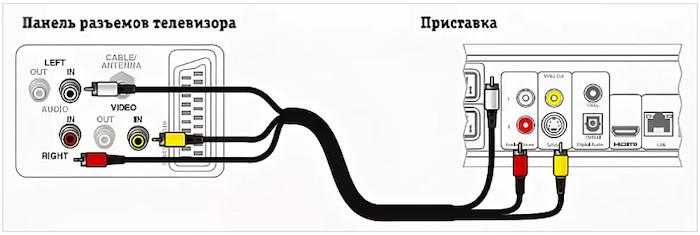
Настройка каналов — Автоматическая и ручная
Для решения задачи, как подключить телевизор Самсунг к цифровому вещанию через приставку, требуется выполнить простые действия:
- Через пульт управления выполнить вход в меню нажатием клавиши «Source».
- В открывшемся окне нажать HDMI Через этот разъем проходит цифровой поток телевизионного вещания.
- Найти «Автопоиск» и запустить его. Приставка сама выберет нужные частоты, обнаружит на них список доступных каналов и сохранит для дальнейшего просмотра.
Что делать если телевизор не видит каналов при поиске
В ходе автоматической настройки цифрового вещания возможны различные сбои и отклонения от установленного порядка действий. Причинами неполадок могут быть антенна или приставка, а также неправильное соединение всех компонентов между собой.
Для успешного разрешения подобной ситуации, нужно выполнить следующие действия:
- Проверить подключение телевизора и приставки. Если оно выполнено неправильно, прибор не будет опознан телевизором. При нажатии на иконку HDMI 1 появится сообщение об отсутствии сигнала.
- Вернуть приставку к заводским настройкам с полной перезагрузкой. Для этого выполняется вход в меню, выбирается вкладка «Настройки», далее – «Восстановить заводские» или «Сбросить». Возможные пароли для этого: 0000, 1111, 1234.
- Выполнить повторное подключение и настройку антенны. Для улучшения качества соединения можно воспользоваться усилителем сигнала. Все манипуляции следует проводит с учетом расположения дома и самой антенны относительно вышки. При большом расстоянии потребуется и более сильное приемное устройство.
Как управлять телевизором без пульта
Учитывая специальные возможности современных телевизоров, можно смело включать устройство, а также переключать и настраивать различные параметры ТВ без вмешательства пульта дистанционного управления. Что касается последовательности действий, то у каждого прибора имеется руководство по эксплуатации, которое поможет решить любую проблему.
Перед включением в первую очередь необходимо убедиться в том, что на передней панели горит соответствующий индикатор. Если это не так, значит устройство не подключено к сети. В дополнение стоит проверить блок питания и работоспособность антенны или роутера. Также стоит помнить, что многие новые телевизоры оснащаются сенсорными кнопками, которые начинают светиться при включении.
Как включить и выключить телевизор без пульта
Когда пользователь теряет пульт или данный элемент попросту выходит из строя, для включения и отключения телевизора можно воспользоваться ручной панелью. Как говорилось ранее, последовательность действий всегда указывается в руководстве по эксплуатации. Если подобная инструкция отсутствует, то следует изучить предназначение тех или иных клавиш заранее.
Настройка и переключение каналов
Когда пользователь разобрался с процедурой включения, понадобится определиться с вариантами переключения и настройки каналов. Как правило, при активации системы в мониторе по умолчанию будет работать та программа, которая была запущена последней перед отключением ТВ. Также стоит заметить, что во многих современных телевизорах можно самостоятельно выбирать канал, который будет отображаться во время включения. Что касается изменения источников вещания, данная процедура проводится идентично для всех моделей известных производителей.
Для переключения каналов следует воспользоваться кнопками, которые имеют изображение с направленными в разные стороны стрелками. Эти же элементы необходимы при выборе многих параметров в основных настройках системы. Если подобные клавиши отсутствуют или вышли из строя, в настройках телевизора можно задать те же функции регулятору громкости.
Как правило, данным блоком управления зачастую оснащаются телевизоры производителей LG и Samsung. Чтобы разобраться с основными правилами использования данного элемента, необходимо ознакомится со следующей инструкцией:
- Открыть основное меню телевизора с помощью нажатия и удержания джойстика в центральной части.
- На экране появится специальное окно, в котором будет отображаться список полезных инструментов.
- Далее потребуется выбрать необходимую функцию с помощью выбора направления джойстика (к примеру, изменить яркость).
- Отыскать и нажать на раздел с изменением контрастности.
- Изменить контрастность с помощью регулятора в разные стороны.
- Для сохранения заданных параметров необходимо нажать на центр джойстика.
- Чтобы успешно выйти из основного меню, потребуется зажать центральную часть блока управления на несколько секунд.

Аналогичным методом изменяется любая функция телевизора. Главным преимуществом подобного блока управления является возможность установки последовательности каналов. Совершив данное действие, пользователь сможет быстрей найти необходимую передачу. Какие манипуляции придется совершить:
- Снова зайти в центр управления с помощью зажатия блока.
- Отыскать раздел с настройками каналов, после чего выбрать ручную настройку.
- Для подтверждения действий нажать на кнопку «ОК».
- Открыть вкладку с программами.
- Самостоятельно назначить каждой программе индивидуальное число.
- Чтобы переключаться между каналами, достаточно воспользоваться регулятором громкости или кнопками с изображением стрелочек.
- При каждом присвоении числа необходимо нажимать на клавишу подтверждения.
- Выбрать цвет региона.
- Настроить звуковые параметры.
- Запустить автоматический поиск каналов.
Регулировка звука
Как указывалось ранее, для изменения звуковых параметров можно воспользоваться регулятором громкости или зайти в основные настройки телевизора и отыскать соответствующий блок. Данный метод подходит абсолютно для всех телевизоров.
Включение и выключение телевизора без пульта
Как упоминалось ранее, если пульт управления сломан, необходимо найти ручную панель управления для включения или выключения телевизора. Все нюансы четко описаны в руководстве пользователя. Как включить телевизор без пульта дистанционного управления? Нужно нажать кнопку POWER. Некоторые модели включаются с помощью меню.
Проверьте, горит ли светодиодный индикатор. Если нет, то проблема не в пульте дистанционного управления. Возможно, что устройство не подключено к электросети. Также убедитесь, что все компоненты блока питания работают правильно. Современные модели телевизоров оснащены сенсорной кнопкой питания. При запуске устройства кнопка загорится соответствующим цветом.
Настройка и переключение каналов
При включении телевизора на экране отображается изображение канала, который Вы последний раз смотрели во время последнего сеанса. Однако при включении телевизора можно настроить отображение на экране определенного канала. Далее мы предлагаем вам ознакомиться с переключением каналов с помощью дополнительной ручной панели управления. В этом случае производитель не играет особой роли, так как основные ключи соответствуют обычным стандартам и работают аналогично друг другу. Нажимая их, можно прокручивать каналы ТВ вперед или назад.
Однако, если эти кнопки отсутствуют или не работают, вам придется использовать более сложный способ переключения каналов. Для этого найдите функцию переключения каналов в главном меню и используйте регуляторы звука для переключения каналов. Последние модели телевизоров имеют необычную панель управления, которая выглядит как игровой джойстик. Но на самом деле, это большая кнопка, которая позволяет управлять устройством, производить необходимые настройки. Достаточно нажать кнопку в центре устройства и активировать команду.
Чтобы выбрать команду, нажмите кнопку джойстика в правильном направлении. Если вы хотите пойти вправо, кнопка джойстика нажимается справа. В общем, алгоритм работы с таким джойстиком очень напоминает старые сотовые телефоны, у которых была центральная кнопка управления, работавшая по кругу.
Далее мы предлагаем вам научиться устанавливать порядок следования каналов вручную.
- Сначала нужно попасть в главное меню телевизора. Для этого нажмите кнопку «Меню» на клавиатуре. С помощью кнопок выбора каналов выберите «Tuning» (Настройка), а затем «Manual Tuning» (Ручная настройка).
- Каждый переход должен быть подтвержден кнопкой «ОК».
- В открывшемся окне выберите раздел «Программы». Каждому каналу присваивается порядковый номер. При этом каждый установленный канал должен быть зафиксирован кнопкой «ОК».
- Используя аналогичную систему, можно выбрать цвет региона. Вы также можете настроить звук или выполнить автоматический поиск новых телеканалов.
Разблокировка телевизора
Некоторые пользователи, чтобы предотвратить несанкционированное изменение настроек (случайно, неосознанно, или если в доме есть маленькие дети), блокируют управление с помощью пароля.
Можно снять ограничение с пульта, но он неработоспособен. Однако выход из этой ситуации есть.
Восстановление заводских настроек по умолчанию. В этом случае все введенные пароли будут потеряны, аккаунты Google не будут сохранены (если телевизор не синхронизирован с другими устройствами). Вам также потребуется перенастроить ваш Wi-Fi роутер. Сброс может быть выполнен по-разному для разных моделей. Так что в большинстве случаев, вы можете разблокировать его без пульта.
Если вы не сохранили инструкцию, вам лучше скачать ее из Интернета. Наиболее распространенной является комбинация клавиш POWER и «-«, когда телевизор отключен от сети. Удерживайте кнопки нажатыми в течение 10-30 секунд. Затем, не отпуская их, вставьте шнур в розетку. Держите кнопки нажатыми еще 20 секунд, после чего начнется полная перезагрузка. Аналогичным образом можно разблокировать кнопки на телевизоре.
Если телевизор был заблокирован без вмешательства пользователя, блокировка не может быть снята. Эту проблему можно решить с помощью полной рефлексии в сервисном центре. В течение гарантийного срока лучше заменить модель на дефектную.
Какой режим поиска каналов лучше использовать
Владельцам телевизоров Филипс предложено несколько способов настроить цифровое вещание . Автопоиск позволяет найти бесплатные каналы буквально за 2-3 минуты. Этот вариант подойдёт пользователям, проживающим в зоне уверенного приёма сигнала. Если абонент подключил антенну с мощным усилителем, то он также может воспользоваться автоматическим поиском.
Ручной поиск предполагает, что пользователь будет вводить самостоятельно частоту, на которой будут транслироваться каналы. Всю необходимую информацию о расположении ближайшей телевышки и частоте её работы можно найти на официальном портале РТРС. Вручную каналы ищут в тех ситуациях, когда автопоиск не даёт желаемого результата.

Телевизоры Philips предлагают пользователям два формата поиска:
- Полноценная переустановка – ранее настроенные каналы заменяются новыми или удаляются. Цифровые телеканалы располагаются в начале перечня, а аналоговые в конце списка.
- Обновление – старые каналы никуда не исчезнут, а новые просто появятся в конце списка. В дальнейшем можно провести сортировку.
Процесс настройки «цифры» будет изменяться в соответствии с тем, когда именно была выпущена техника.
Звонок в службу технической поддержки
При возникновении неразрешимых сложностей или явной поломке оборудования. Следует позвонить в службу технической помощи. Её телефон зависит от региона подключения абонента и имеется в договоре обслуживания. Но, если найти нужный номер не удалось, стоит набрать стандартный телефон поддержки 88001000800 .
Дозвонившись до оператора, следует подробно описать ему сложившуюся ситуацию и следовать его инструкциям. Если решить проблему на месте не удаётся, абоненту будет предложено оставить заявку на визит мастера. Обычно он появляется уже в ближайшее время, а само восстановление занимает считанные минуты.
⇡ Дизайн и конструкция
К нам попала базовая модель линейки Thomson Smart TV 2016-го модельного года — D18 (18-я серия), с минимальной, 40-дюймовой, диагональю дисплея (также доступны версии с дисплеями на 43, 49 и 55 дюймов). Полный индекс модели — T40D18SFS-01B, в дальнейшем будем придерживаться сокращенного написания имени — T40D18. Также важная оговорка — у нас побывал предсерийный экземпляр со своими особенностями, которых нет и не будет в рыночных образцах.

Каких-то дизайнерских изысков T40D18 не предлагает, стремясь к понятной в бюджетном сегменте предельной простоте. Это классический черный прямоугольник, без аляповатых вкраплений, но зато с весьма тонкой рамкой вокруг экрана. Оформлена она глянцевым пластиком — к сожалению, глянцевую же поверхность получил и сам дисплей, он бликует, если не зашторивать окна при дневном просмотре.

Приемник ИК-сигнала от пульта дистанционного управления находится под нижней кромкой лицевой панели, а вот корпусные клавиши управления спрятаны на заднюю панель.
Варианты установки телевизора классические: или настольный, при помощи двух небольших и относительно изящных ножек (в комплекте идут 4 винта для этого), или настенный, но крепеж надо покупать отдельно.
Габариты телевизора без ножек — 924 × 545 × 86 мм. Ножки добавляют еще 15 сантиметров толщины. В принципе, не самый толстый телевизор, хотя в век победивших жидких кристаллов (и уже подгоняющих их органических светодиодов) существуют и панели по 15-20 мм толщиной. Собственно, здесь толщину придает в основном «горб», куда спрятана электроника, система охлаждения, интерфейсы и динамики.
К слову, об интерфейсах. Здесь есть все необходимое: 3 × HDMI, оптический аудиовыход, 3,5-мм мини-джек для наушников, SCART, 2 × USB, Ethernet и 2 разъема для антенн, эфирного и спутникового ТВ (DVB-T/T2/C, DVB-S/S2). Стоит отметить, что для облегчения поиска программ спутникового ТВ есть предустановленные параметры вещания провайдеров НТВ, «Триколор» и МТС. Также для этих провайдеров поддерживаются карты доступа CI+.
Через USB-порты можно воспроизводить контент с внешних накопителей — телевизор работает с кодеком H.265 с поддержкой Full HD-разрешения.
Настройка кабельного цифрового тв
Настроить цифровое кабельное телевидение вещающего в формате DVB-C можно и на старых моделях телевизора Philips, которые не поддерживают современный формат DVB-T2. Поэтому проверьте для начала инструкцию к своему телевизору на возможность приема цифры.
- Нажимаем кнопку HOME для выхода в меню телевизора.
- Далее через Установки заходим в раздел Поиск каналов.
- Нажимаем на Переустановить каналы.
- Выбор страны, если у вас старая модель необходимо выбрать Финляндию или Германию, если более новая выбирайте Россию.
- Выбираем тип подключения Кабельное тв.
- Входим в пункт Настройки, это обязательно нужно сделать. В этом разделе необходимо сделать несколько важных действий.

- Сканирование частот лучше всего поставить Полное, тогда ваш телевизор найдет все доступные каналы.
- Сетевая частота, Скорость передачи и ИД выставьте на Авто.
- Цифровой сигнал, нажимаем на Вкл иначе не один канал не настроиться.

- Все сохраняем и нажимаем на Готово.
- Нажимаем на Начать поиск и ждем окончания, это может занять очень длительное время обязательно дождетесь когда процесс покажет сто процентов, не нужно прерывать сканирование.
Многие допускают ошибку когда пропускают раздел Настройки, и тем самым не включают цифровые каналы.